使用fireworks制作放射效果的海报的方法
使用fireworks制作放射效果的海报的方法
磨刀霍霍向前冲【FW技巧】用Fireworks制作 光芒四射的海报
1、嗨,我们要做的就是这样光芒四射的海报

2、新建文档500*500空白文档
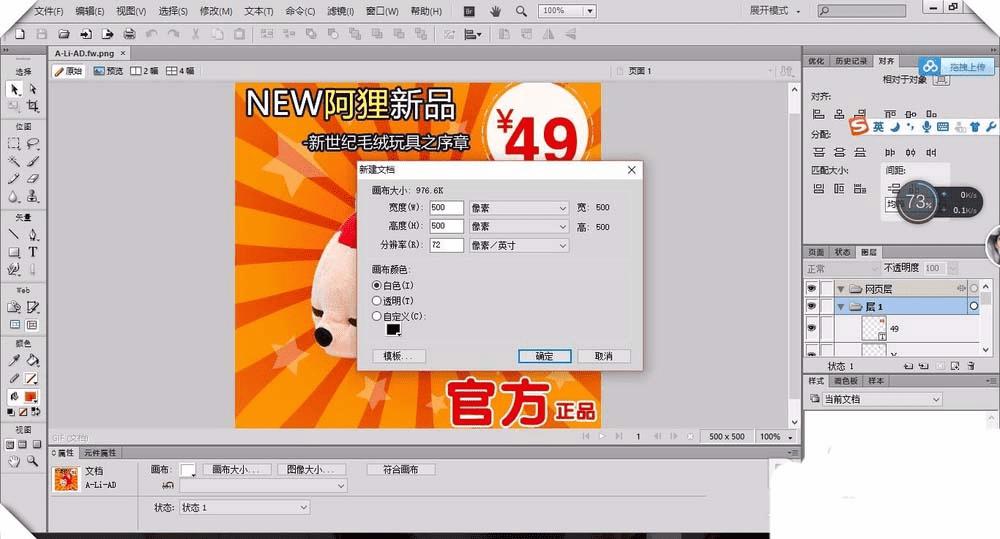
3、先做宝贝,再上文案
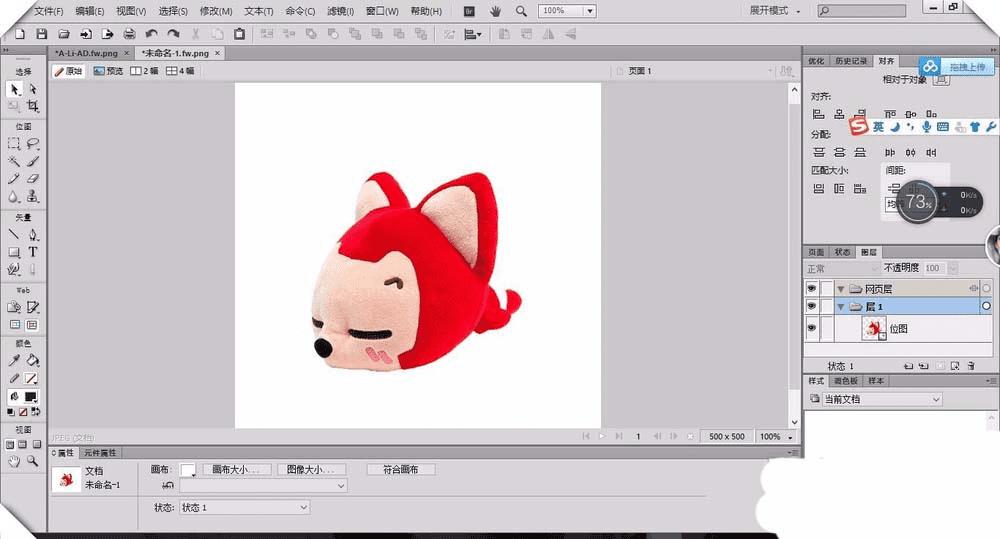
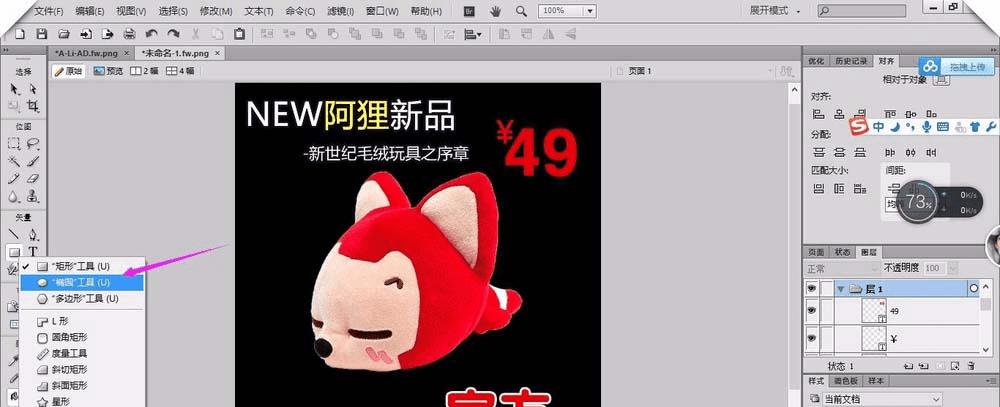
4、用椭圆工具画出一个,并克隆一个如图

5、用缩放工具放大,再去填充,边框设置为2

6、调边框效果——虚线——双破折线


7、选星形画出多个大小不一的星星,将透明度设为30
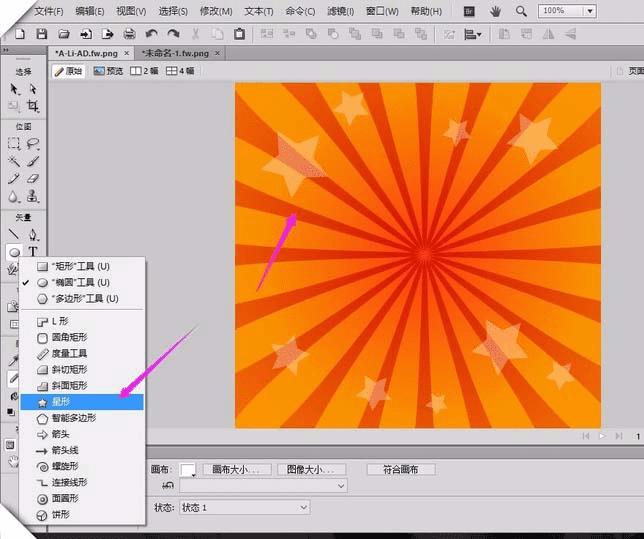
8、接下来要做背景啦。

9、选星形画出一个大星星并居中,指针工具上拖点5上拖到点20,将半径2拖到中心,再将圆度2拖到边缘,接着将圆度1拖到中心如图:
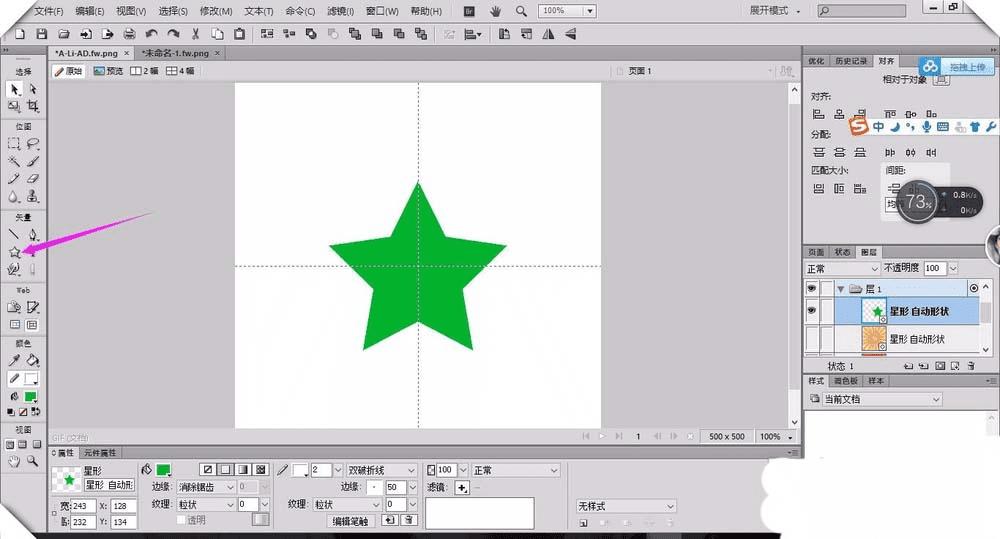
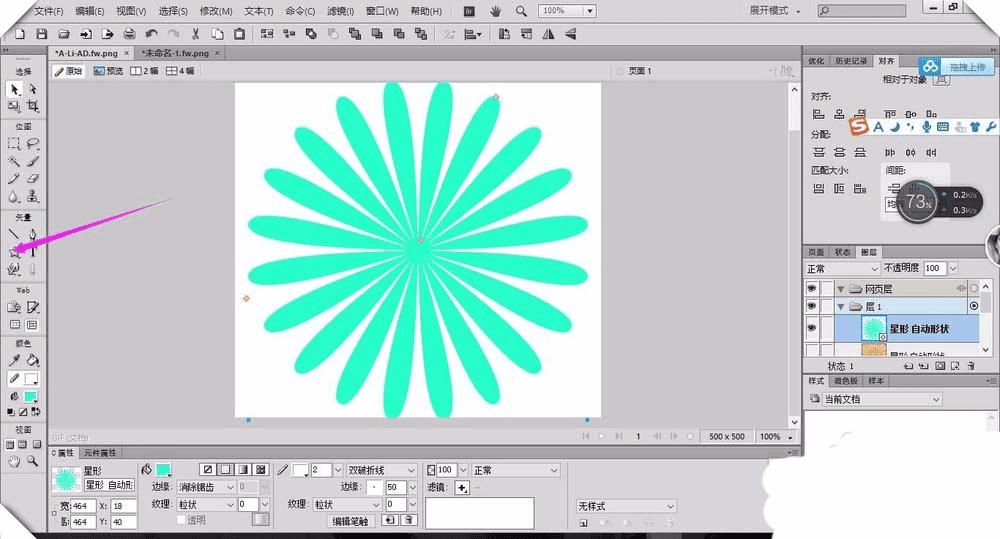
10、缩放工具放大,再添加渐变
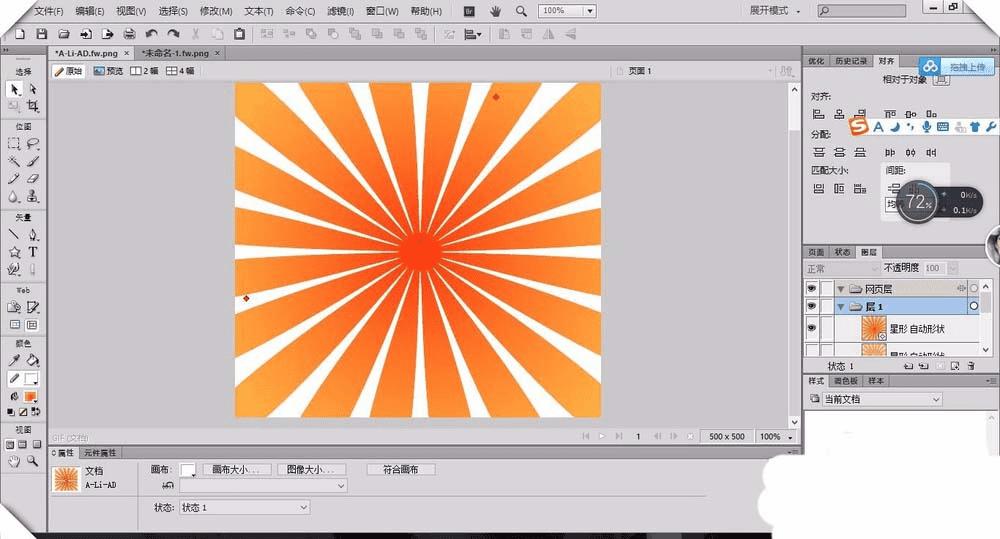
11、添加背景色
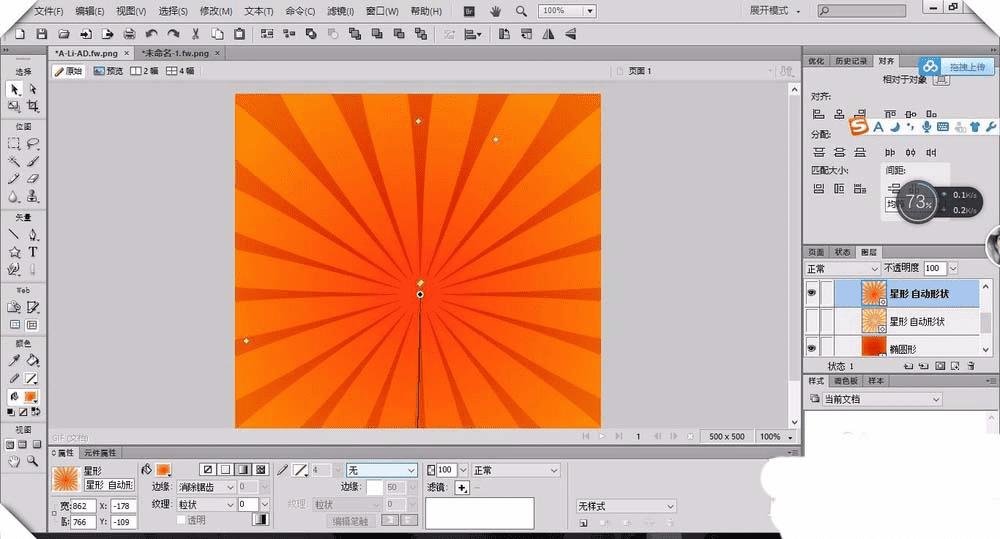
12、最终效果图,谢谢观看学习,共勉!
